Выберите плоскость и возьмите в руки инструмент раскраски весов мягкого тела: Soft/ Rigid Bodies=>Paint Soft Body Weights Tool.
Поверхность сразу окрасится в белый цвет, так как goalPP для всех частиц равен единице по умолчанию.
В окне Tool Settings задайте Value=0.2 и нарисуйте что-нибудь на поверхности, напишите любое слово.
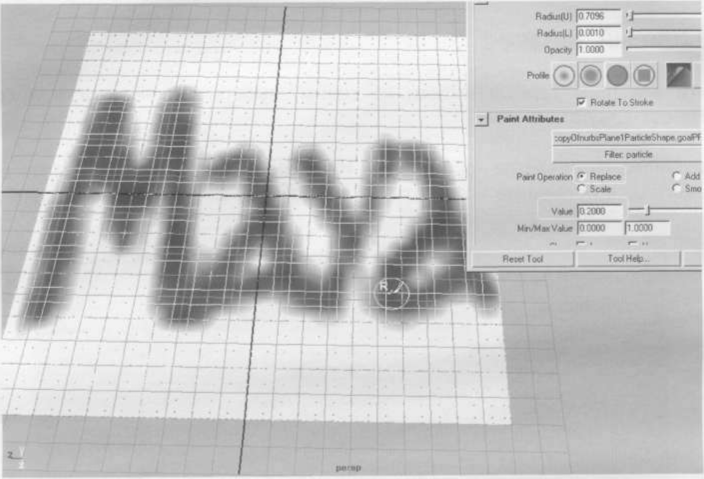
Если проиграть анимацию, двигаться будут только те области поверхности, для которых вес частиц меньше единицы, то есть темные участки.
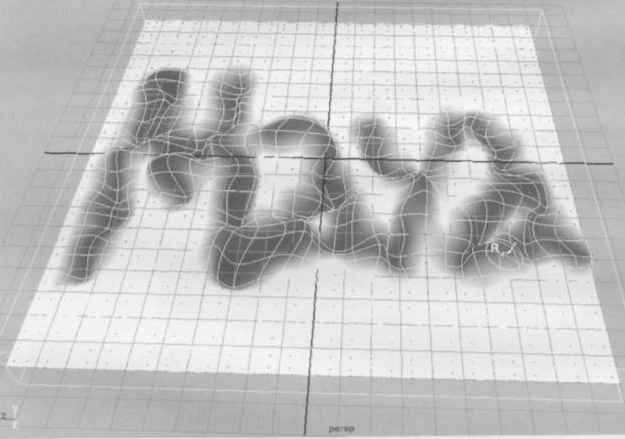
Раскраску поверхности можно применять для анимации остаточных движений (как альтернативу Jiggle Deformer). Если анимированный объект превратить вмягкоетеловышеуказанным способом, то при goalWeight=1 оно будет точно следовать за невидимым оригиналом. Далее с помощью Paint Soft Body Weights Tool можно раскрашивать в серые оттенки те участки поверхности, которые должны «отставать» при движении.
Попробуем превратить имеющееся мягкое тело с подобие занавески.
Фальшивый занавес
Удалите все поля турбулентности из сцены, выберите поверхность и создайте поле гравитации: Fields=>Gravity.
Покрашенные части слегка «провиснут». Идея состоит в том, чтобы закрепить только один крайний ряд частиц, а остальные «отвязать» от невидимой goal-плоскости, задав для них goal-РР=0.
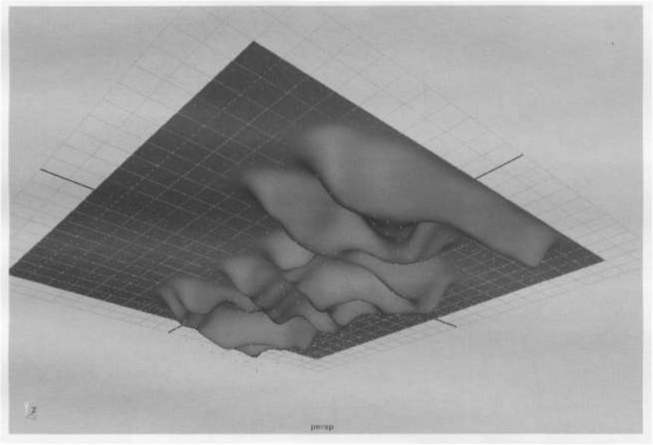
Выберите в Outliner частицы и нажмите F8, чтобы перейти в компонентный режим. Перейдите в окно Тор и выберите все частицы, кроме крайнего левого ряда.
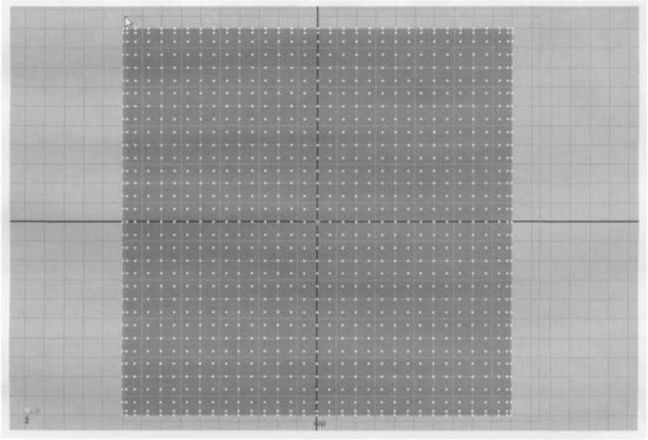
Откройте Window=>General Editors=>Component Editor и найдите закладку Particles и столбец goalPP.
Нажмите левую кнопку мыши над первой клеткой и, не отпуская, протащите до последней, выделив, таким образом, все клетки. Или щелкните по заголовку столбца.
Введите 0 и нажмите Enter, изменив персональный вес goalPP для каждой выбранной частицы.
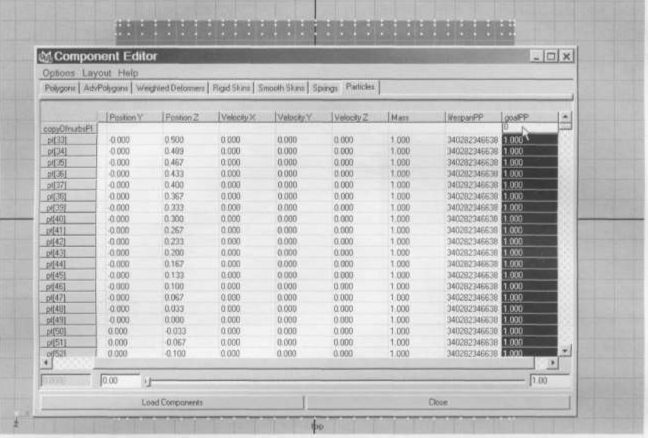
Закройте окно. Нажмите F8. Перейдите в перспективу и нажмите Play. Основная часть плоскости улетает вниз, так как все частицы, кроме крайнего ряда, больше не стремятся к невидимой поверхности.
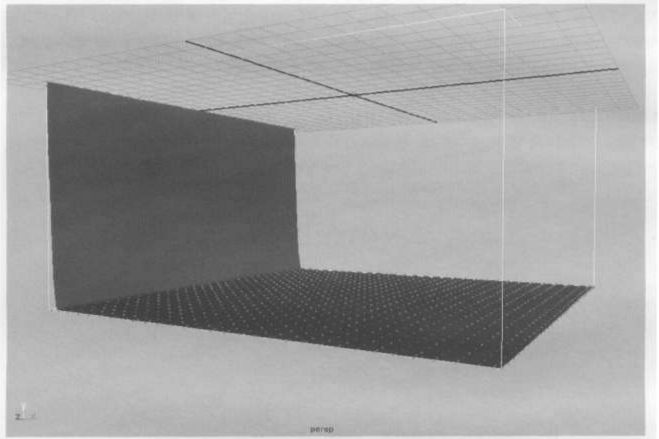
Если некоторые частицы, кроме крайних, остались на месте, это значит, что в Component Editor «влезло» только 1024 из всех выбранных частиц, а часть осталась неотредактированной. Повторите редактирование goalPP для оставшихся частиц, аналогичным образом.
Осталось вставить пружины, чтобы удержать свободные частицы от падения на самое дно.
Так же, как и для твердых тел, между частицами можно вставлять пружины. При этом, если выбрать конкретные частицы как компоненты (и даже точки поверхности вместе с ними), пружины будут натянуты только между выбранными компонентами. Если же выбрать мягкое тело как объект, пружины будут создаваться для всех частиц, составляющих мягкое тело. Естественно, что должна быть возможность как-то определить общий закон распределения пружин для целого массива частиц, не определяя индивидуальные связи для каждой пары частиц.
Встаньте в первый кадр.
Выберите плоскость и откройте Option Box для Soft/Rigid Bodies=>Create Springs. Установите Creation Method=MinMax; Max Distance=4; Нажмите Create.
Метод MinMax натягивает пружины между всеми частицами, находящимися друг от друга не далее, чем на Max Distance, и не ближе друг к другу, чем на Min Distance. Он обеспечивает равномерное покрытие частиц пружинами ограниченной длины. Метод АН натягивает пружины между всеми без исключения частицами и дает, как правило, слишком густые сетки из пружин.
